Црни екран приликом дизања Виндовса 7: како поправити ситуацију?
Црни екран приликом подизања оперативног система Виндовс 7 значи да се систем прво покреће након што се рачунар укључи на исти начин као и обично, али се зауставља у фази када курсор трепери на тамној позадини. Неискусан корисник може бити застрашен овом ситуацијом. Али не брините: црни екран је модификована верзија плавог екрана смрти. За разлику од свог старијег "брата", црни екран омогућава кориснику да изврши било које радње и ефикасније исправи грешке у оперативном систему. Па како вратити систем?

Метод број 1. Уз помоћ сигурног режима
Ако гледаш блацк сцреен Приликом дизања Виндовса 7, прије свега вриједи покушати ријешити проблем путем сигурног начина рада. Да бисте то урадили, покрените рестарт рачунара и притисните тастер Ф8 на тастатури. Ово се мора урадити пре него што се лого појави на екрану. Монитор приказује читав мени са неколико ставки, из којих треба да изаберете "Сафе Моде" помоћу дугмади "↑" и "↓", а затим притисните тастер Ентер. Шта ће дати? Овај режим пружа могућност покретања само оних програма и сервиса који су потребни за исправан рад система. Исти режим користе стручњаци за коришћење рачунара који су били изложени нападима вируса, а користи се и за обнављање избрисаних података и за припрему рачунара за поновну инсталацију оперативног система. Ако, након преласка у безбедан режим, видите радну површину са пречицама, таскбар и друга средства црни екран приликом покретања прозора 7 појавио се због квара неке услуге коју сте инсталирали непосредно прије него се проблем појавио. Најлогичније решење проблема је да вратите систем или уклоните програме и управљачке програме инсталиране недавно користећи "Цонтрол Панел" ("Унинсталл програмс").
Број методе 2. Вратите или поново инсталирајте Виндовс
Ако не можете ући у сигуран начин, можете враћање система. У ту сврху се у диск јединицу убацује Виндовс диск, а након упута на екрану одаберите одговарајуће опције. Ако проблем са црним екраном не нестане и након тога, вероватно ћете морати да поново инсталирате Виндовс.
Број методе 3. Поново активирајте Виндовс
Понекад грешке повезане са активацијом система доводе до онога што се појављује када покренете Виндовс 7 црни екран. Ако користите лиценцирани софтвер, једноставно поново унесите код и потврдите податке.

Метод број 4. Ако је компјутер заврушован
Можда је овај разлог најчешћи међу онима због којих се појављује црни екран приликом дизања Виндовса. Постоји одређени алгоритам акција, који је извршен, а ви можете исправити ситуацију. Прво, треба да притиснете комбинацију тастера Алт + Дел + Цтрл и отворите менаџер задатака. У прозору који се отвори видећете картицу "Процеси". Треба нам. Потребно је пронаћи процес екплорер.еке. Ако га нема, кликните на дугме "Нови задатак" и унесите његово име у прозор који се отвара. Ако је црни екран нестао након што је акција предузета, проблем је готово решен. Остаје да изаберете ставку "Рун" у "Старт" менију, унесете путању ХКЕИ_ЛОЦАЛ_МАЦХИНЕ -> СОФТВАРЕ -> Мицрософт -> ВиндовсНТ -> ЦуррентВерсион -> Винлогон, а затим унесите вредност екплорер.еке насупрот ставци Схелл. Ако је већ написано нешто друго, обавезно је избрисати.
Метод број 5. Враћање система антивирусом
Ово је још један начин који вам може помоћи да поправите црни екран када покрећете Виндовс КСП и друге популарне верзије ОС-а. Ако поступци описани у методи 4 нису помогли, морате поново отворити управитељ задатака. Помоћу ставке "Нови задатак" која вам је већ позната, отворите Интернет Екплорер (за покретање претраживача унесите иекплорер.еке). Требало би да инсталирате програм АВЗ, а затим га покренете. Затим у прозору програма изаберите "Филе -> Систем Ресторе" и означите ставке одговорне за кључ покретања Екплорера и поставке Екплорера.
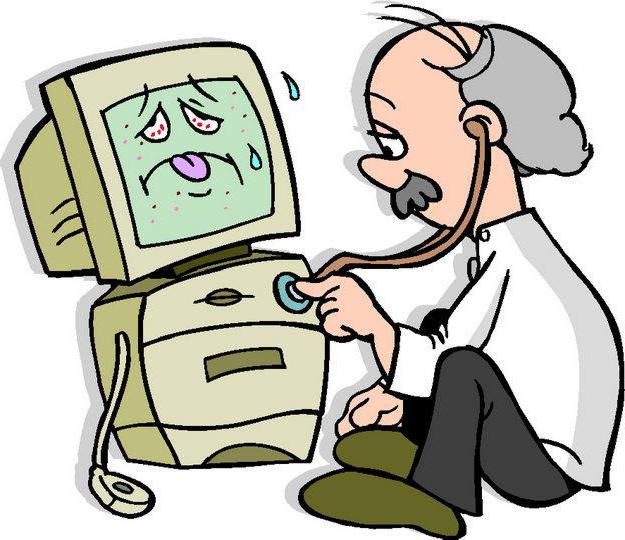
Метод број 6. Опоравак система
И на крају, последња верзија како можете сами да поправите црни екран приликом подизања оперативног система Виндовс 7. Да бисте то урадили, док приказујете црни екран, морате притиснути тастер Схифт пет пута заредом или га држати и држати 10-15 секунди. Појавиће се оквир за дијалог питате да ли желите да активирате лепљиве тастере. На дну прозора налази се линк који нуди центар за Спец. прилике - кликните на њу. На врху новог прозора можете видети траку за претрагу у контролном панелу. Унесите реч "Таск Манагер" и сачекајте док се не отвори контролна табла. Потребна нам је ставка под називом "Систем". Затим идите на картицу "Заштита". На вашем монитору ће се појавити прозор „Својства система“, на којем ћете одмах видјети дугме „Врати ...“. Пратећи упутства програма, одабиремо тачку опоравка - најбоље је изабрати оне које су направљене у периоду када је ОС био 100% стабилан.